„Twoja karta graficzna nie obsługuje funkcji DirectX 11” [NAPRAWIONO]
Opublikowany: 2018-07-26Szybko napraw ten problem
Skorzystaj z bezpiecznego, bezpłatnego narzędzia opracowanego przez zespół ekspertów Auslogics.
- Łatwy w użyciu. Wystarczy pobrać i uruchomić, nie wymaga instalacji.
- Bezpieczna. Nasze oprogramowanie jest dostępne w CNET i jesteśmy Srebrnym Partnerem Microsoft.
- Bezpłatny. Mamy na myśli to, całkowicie darmowe narzędzie.
Zobacz więcej informacji o Auslogics. Zapoznaj się z umową EULA i Polityką prywatności.
„Problem z rozwiązywaniem problemów polega na tym, że
czasami kłopoty wracają
Autor nieznany
Napotkanie komunikatu „Twoja karta graficzna nie obsługuje funkcji DirectX 11” podczas próby uruchomienia ulubionej gry może wydawać się dość zniechęcającym doświadczeniem, a mimo to nie jest wcale wielkim dramatem. Chodzi o to, że problem, o którym mowa, jest w 100% możliwy do rozwiązania, więc nie należy pozwalać, aby negatywne myśli przejęły kontrolę. W tym samym artykule znajdziesz całą masę prostych i skutecznych rozwiązań problemów, na które się natknąłeś – po prostu zacznij od pierwszego i idź dalej, aż natkniesz się na metodę, która sprawi, że problem z DirectX stanie się przeszłością. . W związku z tym oto, co powinieneś zrobić:
Zrestartuj swój komputer
Jest to najłatwiejszy i pod każdym względem najbardziej oczywisty krok, od którego należy rozpocząć rozwiązywanie problemów. W rzeczywistości wielu użytkowników pomija to, co komplikuje sprawę, ponieważ w rzeczywistości nie ma potrzeby uciekania się do bardziej drastycznych rozwiązań. W każdym razie uruchom ponownie komputer i poczekaj, aż się włączy, a system Windows się uspokoi. Następnie spróbuj uruchomić grę i sprawdź, czy nie ma już komunikatu „Twoja karta graficzna nie obsługuje funkcji DirectX 11”. Jeśli to rzuca się w oczy, cóż, niestety, twoja sprawa nie jest taka prosta, więc nie masz innego wyjścia, jak tylko iść w dół.
Sprawdź minimalne wymagania swojej gry
Czas przyjrzeć się bliżej arcydziełu, z którym walczysz. Sprawdź jego minimalne wymagania, a następnie upewnij się, że spełnia je Twoja stara dobra maszyna. Jeśli tego nie zrobi, oznacza to, że twój sprzęt jest nieco przesadzony, co oznacza, że nie masz nic innego do roboty, jak tylko ulepszyć go, aby móc grać tak, jak lubisz.
Zaktualizuj swoją grę
Jeśli Twój komputer jest dobrze wyposażony, aby odpowiadać na Twoje potrzeby związane z grami, zalecamy zaktualizowanie gry. Prawdopodobnie nie tylko Ty otrzymujesz tę wiadomość, a twórca gry opublikował już poprawki niezbędne do rozwiązania problemu. W związku z tym powinieneś odwiedzić Steam (lub inną platformę lub witrynę powiązaną z grą, z którą masz problemy) i sprawdzić dostępność aktualizacji.
Zaktualizuj sterownik karty graficznej
Istnieje duże prawdopodobieństwo, że problem „Twoja karta graficzna nie obsługuje funkcji DirectX 11” wynika z przestarzałego sterownika karty graficznej. Aktualizacja najprawdopodobniej rozwiąże problem, więc powinieneś to zrobić bez dalszej zwłoki.
Zasadniczo istnieją trzy metody aktualizacji oprogramowania sterownika. Najlepszym, według wszystkich kont, jest automatyzacja procesu. Możesz to zrobić za pomocą dedykowanego narzędzia, takiego jak Auslogics Driver Updater. W rezultacie otrzymujesz wszystkie sterowniki – nie tylko kartę graficzną – w idealnym stanie, bez ryzyka zainstalowania czegoś złego na komputerze, a tym samym spowodowania problemów z niekompatybilnością.
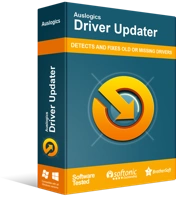
Rozwiązywanie problemów z komputerem za pomocą narzędzia do aktualizacji sterowników
Niestabilna wydajność komputera jest często powodowana przez przestarzałe lub uszkodzone sterowniki. Auslogics Driver Updater diagnozuje problemy ze sterownikami i umożliwia aktualizację starych sterowników jednocześnie lub pojedynczo, aby komputer działał płynniej
Jeśli z jakiegoś tajemniczego powodu chcesz sam wykonać tę pracę, możesz to zrobić. Tylko upewnij się, że wiesz, jakiego dokładnie sterownika potrzebuje Twoja karta graficzna. W przeciwnym razie możesz uzyskać niewłaściwe oprogramowanie i sprawić, że twój system zwariuje. Co więcej, pamiętaj, że powinieneś pobierać pliki .exe tylko z renomowanych źródeł, aby uniknąć zainfekowania systemu jakimś niebezpiecznym oprogramowaniem.
Poza tym możesz użyć Menedżera urządzeń do aktualizacji sterownika karty graficznej. Oto instrukcje do tego:
System Windows 7
- Uruchom menu Start.
- Kliknij prawym przyciskiem myszy Komputer i wybierz Zarządzaj.
- Znajdź Menedżera urządzeń i kliknij go.
- Przejdź do swojej karty graficznej. Kliknij go prawym przyciskiem myszy.
- Z menu rozwijanego wybierz Aktualizuj sterownik.
Windows 8
- Kliknij ikonę Start.
- Z menu wybierz Menedżer urządzeń.
- Gdy już się tam znajdziesz, znajdź swoją kartę graficzną na liście dostępnych urządzeń.
- Kliknij go prawym przyciskiem myszy i wybierz Aktualizuj oprogramowanie sterownika.
Windows 10
- Otwórz menu Start i przejdź do wyszukiwania.
- Wpisz Menedżer urządzeń w polu wyszukiwania.
- Naciśnij klawisz Enter lub kliknij przycisk OK.
- Poczekaj na zakończenie wyszukiwania. Następnie kliknij Menedżera urządzeń.
- Z listy urządzeń wybierz swoją kartę graficzną.
- Kliknij go prawym przyciskiem myszy. Z menu wybierz Aktualizuj sterownik.
Zostaniesz zapytany, czy Menedżer urządzeń powinien wyszukać niezbędne oprogramowanie sterownika online. Potwierdź, że. Poszukiwanie może chwilę potrwać, dlatego ważne jest, aby być cierpliwym. Jeśli ten manewr się powiedzie, zgódź się na instalację znalezionego sterownika.

Na koniec powinieneś ponownie uruchomić komputer. To niezbędny krok – w przeciwnym razie wprowadzone przez Ciebie zmiany nie będą obowiązywać. Uruchom ponownie komputer, poczekaj, aż system Windows zacznie działać, a następnie odtwórz sytuację, w której otrzymałeś wiadomość, która Cię tu przywiodła. Jeśli problem zniknął, przyczyną był sterownik karty graficznej. Jeśli metoda okazała się bezskuteczna, przejdź do wypróbowania poniższej poprawki.
Zaktualizuj DirectX
Gdy zobaczysz komunikat „Twoja karta graficzna nie obsługuje funkcji DirectX 11”, powinieneś sprawdzić, jaka wersja DirectX jest uruchomiona na Twoim komputerze. Aby to zrobić, wykonaj poniższe czynności:
- Naciśnij klawisz z logo Windows i klawisz R na klawiaturze, aby wywołać Uruchom.
- Po uruchomieniu aplikacji Uruchom wpisz dxdiag w obszarze Otwórz i kliknij OK lub naciśnij Enter.
- Po otwarciu narzędzia diagnostycznego DirectX znajdź kartę System i przejdź tam.
- Przejdź do informacji o systemie.
- Następnie przewiń w dół do wersji DirectX.
Tutaj możesz zobaczyć, jaką masz wersję DirectX. Jeśli jest starszy niż DirectX 11, to naturalne, że funkcje DirectX 11 nie są dostępne na twoim komputerze. Oznacza to, że powinieneś zaktualizować swoją wersję DirectX, aby móc grać w wymagające i wymagające graficznie gry na swoim komputerze.
Jeśli korzystasz z systemu Windows 10, jedyną opcją jest przejście do centrum Windows Update i zaktualizowanie systemu. To przyniesie najnowszą wersję DirectX. Proces aktualizacji systemu operacyjnego jest dość prosty, wystarczy postępować zgodnie z poniższymi instrukcjami:
- Otwórz menu Start, klikając ikonę logo Windows na pasku zadań.
- Znajdź ikonę koła zębatego i kliknij ją, aby otworzyć menu Ustawienia.
- Na ekranie Ustawienia przejdź do kafelka Aktualizacja i zabezpieczenia i kliknij go.
- Dojdziesz do centrum Windows Update.
- Sprawdź, czy są jakieś sugerowane aktualizacje. Jeśli tak, potwierdź je.
- Jeśli nie widzisz żadnych aktualizacji czekających na zainstalowanie, powinieneś kliknąć przycisk Sprawdź aktualizacje. System Windows wyszuka niezbędne aktualizacje online. Zgadzam się zainstalować to, co znalazło.
Osoby korzystające z systemu Windows 8.1 powinny również zaktualizować swój system:
- Otwórz pasek Charms: naciśnij klawisz Windows + C skrót na klawiaturze lub po prostu przesuń kursor w prawy dolny róg ekranu.
- Kliknij Ustawienia. Następnie kliknij Zmień ustawienia komputera.
- Przejdź do menu po lewej stronie i wybierz Aktualizacja i odzyskiwanie.
- W lewym okienku zlokalizuj i kliknij Windows Update.
- Zainstaluj dostępne aktualizacje, jeśli są. W przeciwnym razie kliknij Sprawdź aktualizacje. Twój system operacyjny wyszuka to, co jest potrzebne.
Jeśli chcesz zaktualizować system operacyjny Windows 7, możesz wykonać następujące czynności:
- Uruchom menu Start. Znajdź i wybierz Panel sterowania.
- Kliknij opcję System i zabezpieczenia.
- Kliknij Aktualizacja systemu Windows.
- Z menu po lewej stronie wybierz Sprawdź aktualizacje.
- Zostaniesz przeniesiony do ekranu Windows Update. Kliknij przycisk Sprawdź aktualizacje.
- Poczekaj na zakończenie wyszukiwania i zainstaluj to, co jest sugerowane.
Jeśli aktualizacja systemu operacyjnego nie pomogła w uzyskaniu nowszej wersji DirectX w systemie Windows 7, należy wykonać aktualizację ręczną. W tym celu odwiedź witrynę pomocy technicznej firmy Microsoft i zobacz, jak możesz uzyskać
wymagany dodatek Service Pack i aktualizacja.
Miejmy nadzieję, że to koniec z bólem głowy „Twoja karta graficzna nie obsługuje funkcji DirectX 11”.
Pamiętaj jednak, że aby w pełni wykorzystać możliwości swoich gier, powinieneś dostroić swój komputer do maksimum. Upewnij się, że zasoby systemu są wykorzystywane efektywnie i żadne śmieci nie blokują systemu Windows. Sugerujemy użycie specjalnego narzędzia, takiego jak Auslogics BoostSpeed, aby zoptymalizować system i zapewnić jego płynną pracę. To przeniesie Twoją grę na zupełnie nowy poziom.
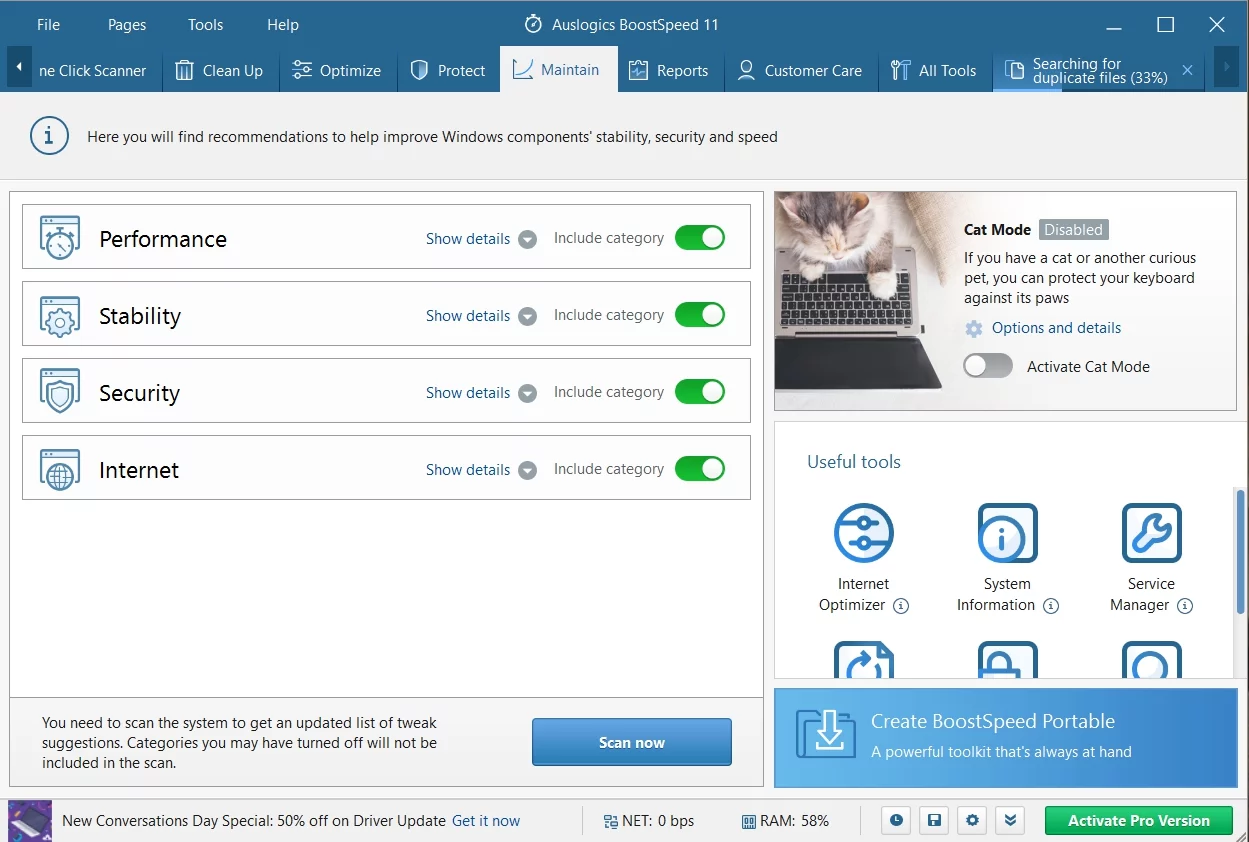
Potrzebujesz dalszej pomocy? Jeśli tak, zostaw swój komentarz poniżej, a my Ci pomożemy!
